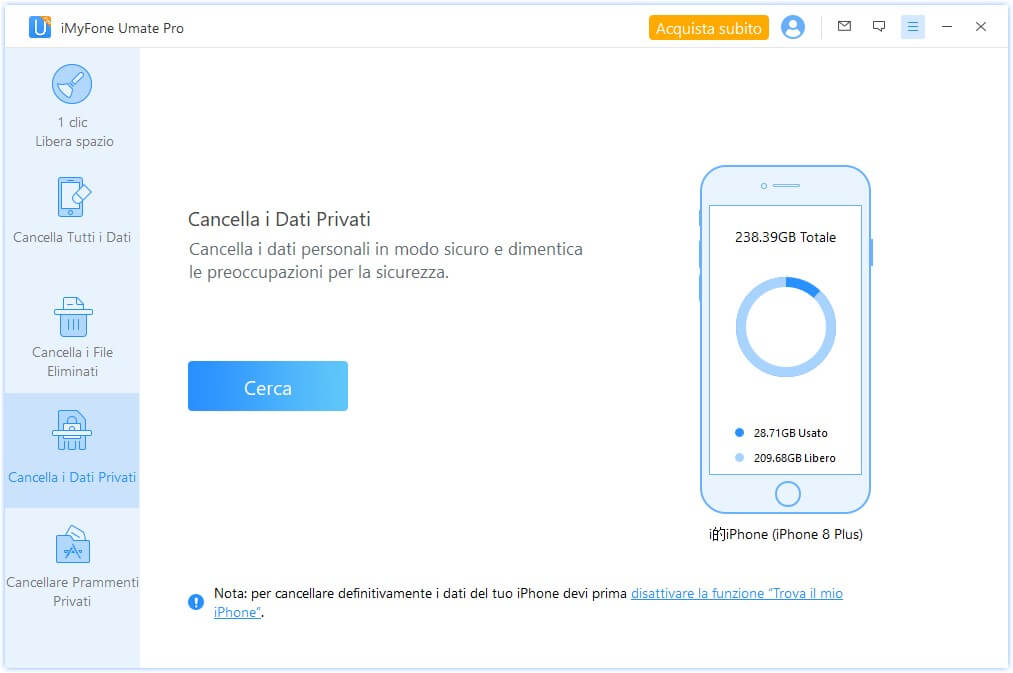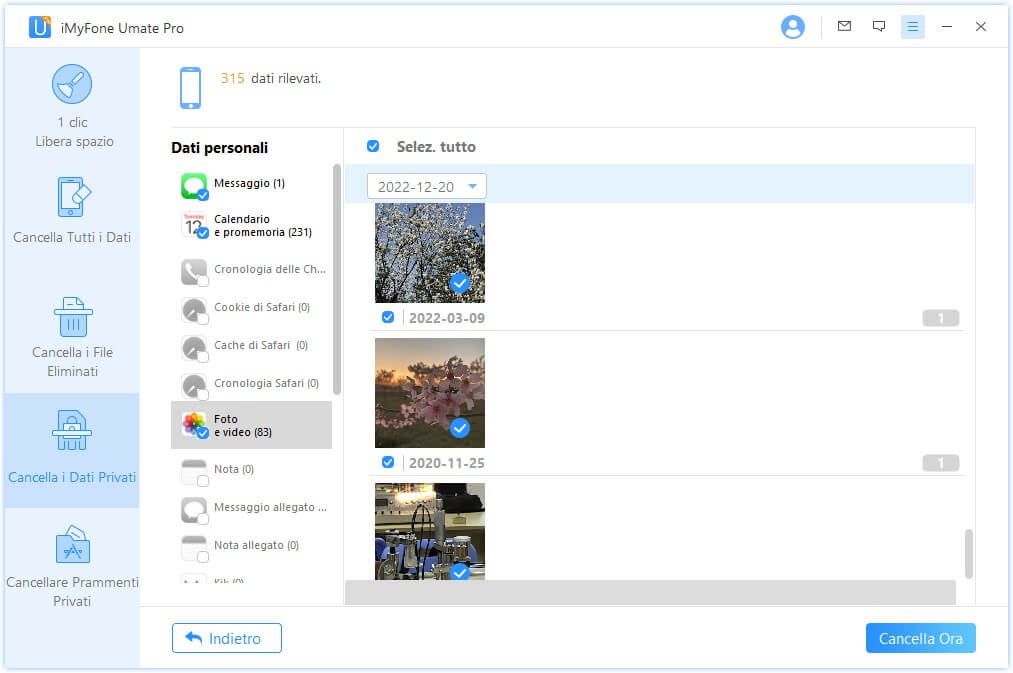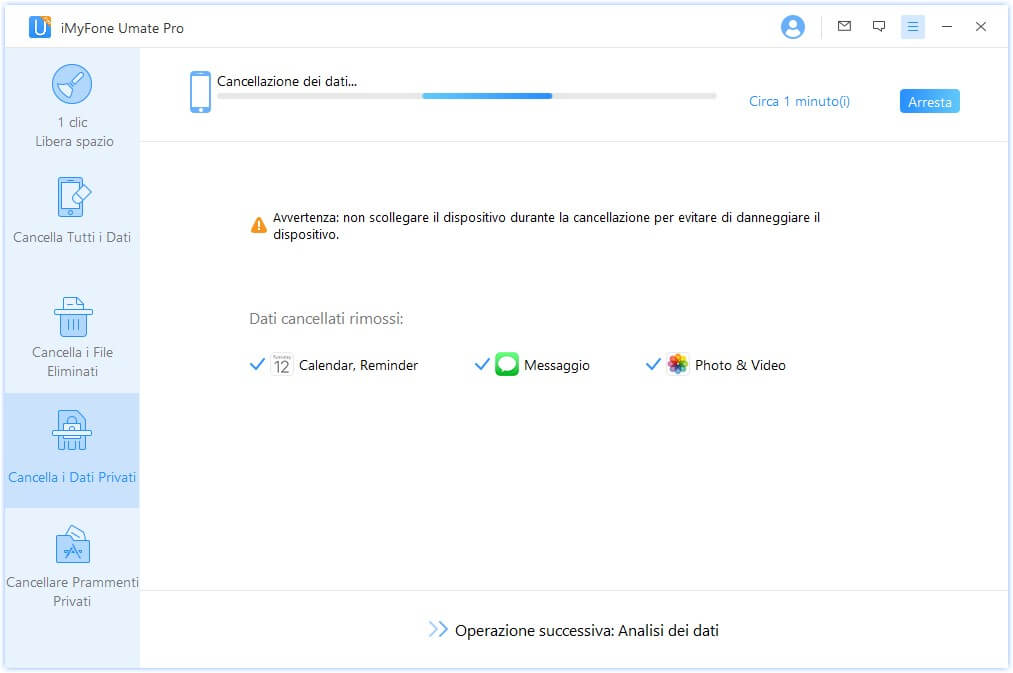Metti in sicurezza tutti i tipi di dati sensibili
Elimina informazioni sensibili senza alcuna possibilità di recupero
-
Elimina i dati sensibili
Visualizza in anteprima e seleziona quali dati eliminare in modo affidabile, come se quei dati non fossero mai esistiti.
-
Elimina tutti i dati
Un semplice ripristino è reversibile. Umate Pro rende i dati eliminati irrecuperabili, persino dall'FBI!
-
Elimina i file rimossi
I dati eliminati in precedenza vengono effettivamente ancora salvati sul dispositivo. Li cancelliamo tutti senza alcuna possibilità di recupero.
-
Elimina dati frammentati
Le app di terze parti conservano in maniera sistematica dati frammentati che compromettono la tua privacy.
-
Pulizia in un clic
Elimina istantaneamente tutti i file indesiderati, quelli del cestino, la cache, i file temporanei e così via.
-
Tutte le funzionalità Rimuovi i file nascosti gratuitamente
Metti in sicurezza la tua
esperienza su app di terze parti
Le tue chat private vengono eliminate del tutto e sono quindi al sicuro dagli hacker. Con lo strumento di eliminazione dei dati di iPhone iMyFone, puoi scansionare e visualizzare i dati delle app di terze parti, quindi selezionare i dati privati che vorresti eliminare in modo permanente.
Elimina i messaggi e gli allegati delle app:
Rimuovi file frammentati e tracce lasciate dalle app:
Nota : i file frammentati non sono cookie, cache o messaggi, ma porzioni incomplete di dati che costituiscono un rischio serio di violazioni della privacy.

Esporta/elimina file di grandi dimensioni

Disinstalla le app in blocco

Elimina i file non necessari e temporanei

Esporta / elimina / comprimi foto senza perdita
Ottimizzazione di iOS:
Guadagna spazio + velocizza le prestazioni
La modalità di eliminazione in 1 clic ti permette di eliminare file nascosti e rimossi ancora presenti nel tuo iPhone, consentogli di tornare a funzionare come nuovo.
Soluzione completa di eliminazione dei dati di iPhone
-
Nessuna possibilità di recupero
Nessuno strumento di hacking può recuperare i dati eliminati da questo software di pulizia dei dati di iPhone.
-
Rimuove anche le app di terze parti
Supporta l'eliminazione dei dati delle app di terze parti come WhatsApp, LINE, Kik e Viber senza alcun problema.
-
3 livelli di eliminazione tra cui scegliere
3 livelli di eliminazione (basso, medio e altro) disponibili in base alle tue esigenze.
-
Visualizza in anteprima e seleziona i dati prima di eliminarli
Ciò ti consente di visualizzare in anteprima i file iOS prima di selezionare quali eliminare.
-
Rimozione dei dati con 1 clic
Cancella definitivamente tutti i file che desideri eliminare dai dispositivi iOS con un solo clic.
-
Libera spazio di archiviazione
Libera prezioso spazio di archiviazione su iPhone/iPad/iPod eliminando i file non necessari.
Elimina in modo permanente i dati da tutti i dispositivi iOS

iPhone 12, iPhone 11 Pro Max, iPhone 11 Pro, iPhone 11, iPhone XS Max, iPhone XS,iPhone XR, iPhone X, iPhone 8 Plus, iPhone 8, iPhone 7 Red, iPhone 7 Plus, iPhone 7, iPhone SE, iPhone 6s Plus, iPhone 6s, iPhone 6 Plus, iPhone 6, iPhone 5s, iPhone 5c, iPhone 5, iPhone 4s, iPhone 4

Tutti i modelli di iPad Air, iPad mini, iPad Pro e iPad

iPod touch 6, iPod touch 5, iPod touch 4, iPod touch 3, iPod touch 2, iPod touch 1
Tutto è eliminabile:
-
Dati di WhatsApp
-
Dati di Kik
-
Dati di WeChat
-
Dati di Viber
-
Dati di LINE
-
Foto
-
Video
-
Cronologia delle
chiamate -
Cronologia di Safari
-
iMessage
-
Contatti
-
Note
-
Promemoria vocali
-
Promemoria
-
Preferiti
-
Cache delle applicazioni
-
Applicazioni
Versione di Prova Gratuita VS Versione Completa
| Funzionalità | Versione di Prova Gratuita € 0 |
Versione Completa 29.99 € |
|---|---|---|
| Analisi e anteprima dei dati di iPhone | ||
| Cancella definitivamente tutti i dati dai dispositivi iOS | ||
| Pulisci i file inutili in un solo clic | ||
| Elimina la cache delle app e i file di grandi dimensioni | ||
| Libera spazio comprimendo ed eliminando le foto senza perdita di qualità | ||
Proteggi la tua privacy in 3 semplici passaggi
Opinioni sui social media
FAQs
-
1. Perché dovrei eliminare i miei dati in modo permanente?
Perché la "semplice eliminazione" elimina solo il percorso all'informazione e resta recuperabile se vengono utilizzati gli strumenti giusti. Il file è solo contrassegnato come eliminato, ma non lo è realmente.
-
2. In che modo iMyFone Umate Pro elimina i dati in modo permanente?
Umate Pro rimuove i file originali dal dispositivo, inclusi quelli contrassegnati come eliminati. Una volta completato il processo di eliminazione, Umate Pro archivia dati casuali sulla memoria del dispositivo per sovrascrivere i file eliminati. Quindi, elimina di nuovo i file e ricarica i dati finché il recupero non diventa impossibile. Dopo un processo di eliminazione così complesso, nemmeno l'FBI può recuperare i dati del dispositivo.
-
3. Cosa vuol dire "Cancella i file eliminati"?
I file eliminati possono essere ripristinati se non vengono sovrascritti. L'opzione di Umate Pro "Cancella i file eliminati" rimuove i file precedentemente eliminati e li sovrascrive. In questo modo sono al 100% irrecuperabili.
-
4. Una volta eliminati i dati, perché ancora esistono?
Dopo l'eliminazione dei dati, non accedere con il tuo username e la password all'ID Apple. Altrimenti parte dei dati eliminati potrebbero venire recuperati da iCloud o dal backup di iTunes.